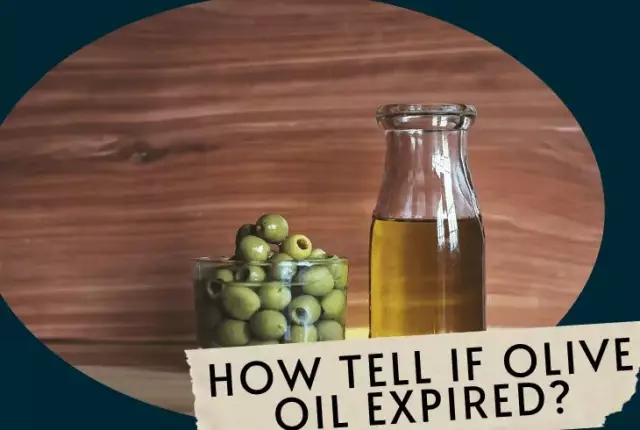Teknologi TV pintar adalah keupayaan untuk mengakses Internet, menggunakan aplikasi bawaan dan cara yang berbeza untuk mendapatkan kandungan media untuk TV. Tidak semua ciri TV Pintar dijelaskan atau diperincikan. Artikel ini menyoroti beberapa kemungkinan cara untuk menyahpasang aplikasi yang dimuat turun oleh pengguna.
Ia perlu
- - TV dengan TV Pintar;
- - telefon pintar berdasarkan aplikasi Android / ios dan TV Remote;
- - Magic Remote;
- - alat kawalan jauh standard.
Arahan
Langkah 1
Untuk TV LG.
Pilihan 1.
- Pilih aplikasi.
- Seret ke sudut kanan atas sehingga petua alat "Seret ke sini untuk menghapuskan".
- Sahkan penghapusan.
Pilihan 2.
- Pada halaman "Aplikasi Saya" di sudut kanan atas skrin, klik butang "Ubah" (pensil).
- Pilih aplikasi.
- Pilih tindakan yang diperlukan: "Padam".
- Sahkan penghapusan.
Pilihan 3.
- Pergi ke "Aplikasi Saya". Di bahagian bawah skrin, di sebelah kanan, akan ada butang "Padam".
- Seret dan lepaskan aplikasi yang tidak perlu ke atasnya.
- Sahkan penghapusan.
Langkah 2
Untuk TV Samsung.
Pilihan 1.
- Log masuk ke hub / akaun pintar / aplikasi samsung / aplikasi yang dimuat turun.
- Masuk ke mod penyuntingan (butang kuning "C" pada alat kawalan jauh).
- Pilih aplikasi.
- Pilih item menu "Padam".
- Sahkan.
Pilihan 2.
- Pilih aplikasi.
- Tekan butang Alat pada alat kawalan jauh.
- Pilih item menu "Padam".
- Sahkan.
Langkah 3
Artikel ini tidak merangkumi semua cara untuk membuang aplikasi dari Smart TV. Sekiranya anda mempunyai maklumat mengenai kaedah penyingkiran aplikasi yang hilang, tuliskan di komen, dan ia akan ditambahkan.